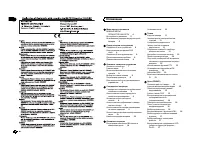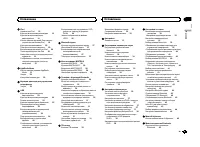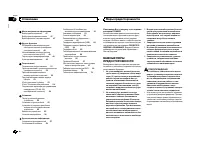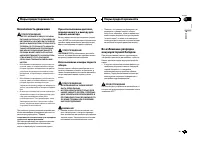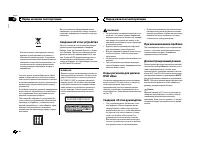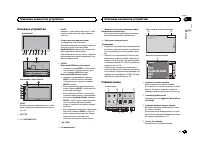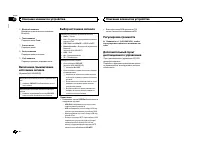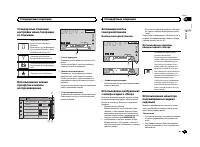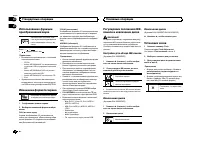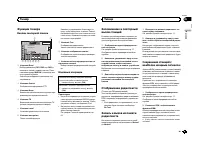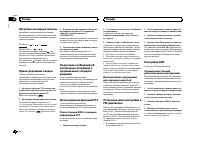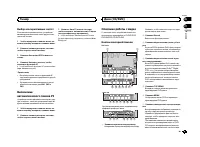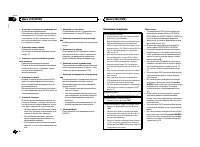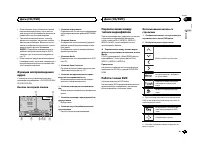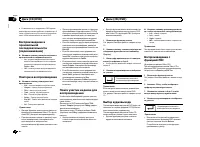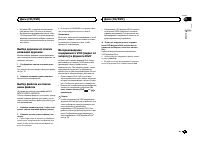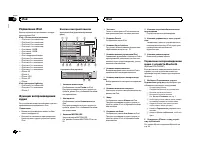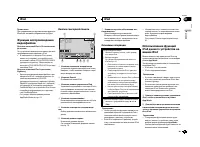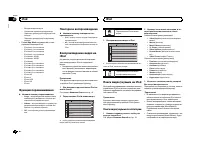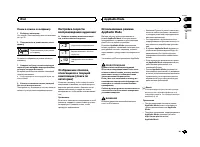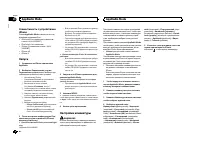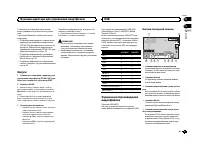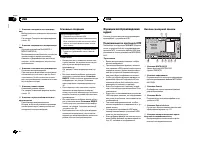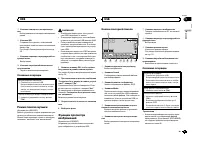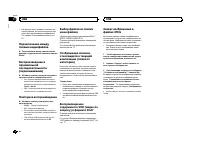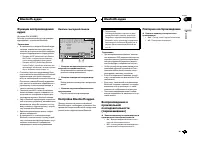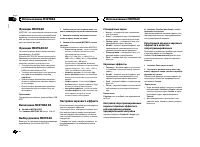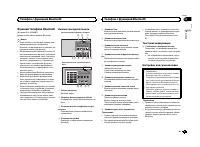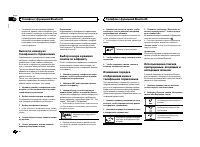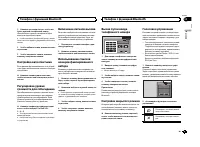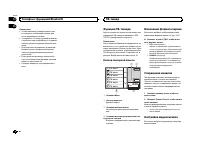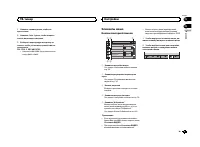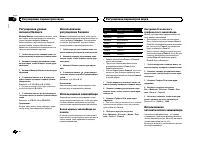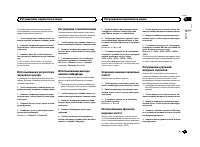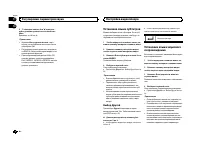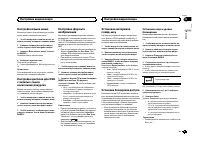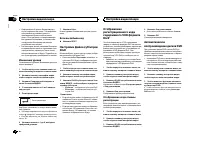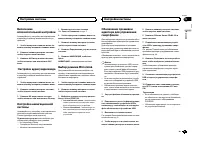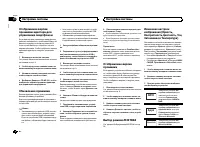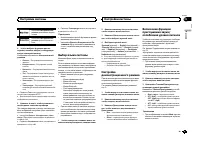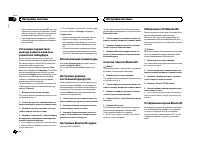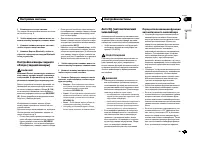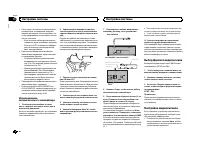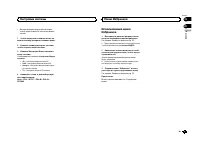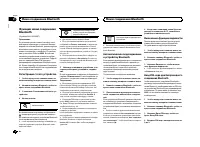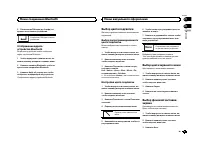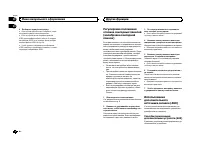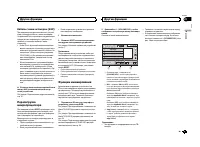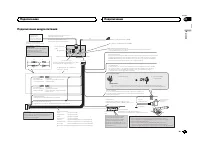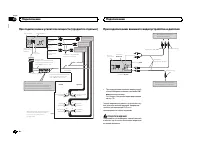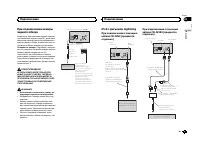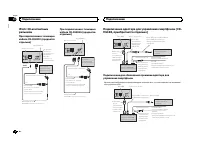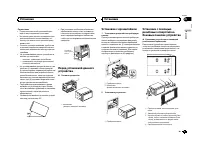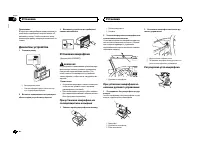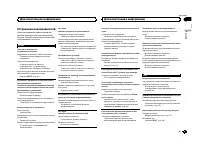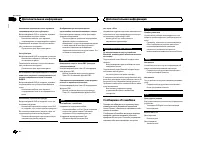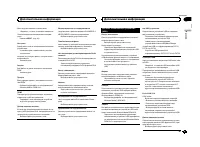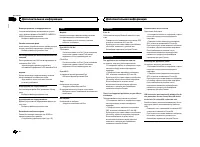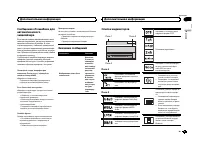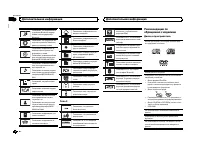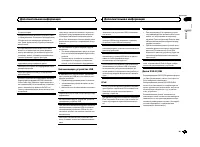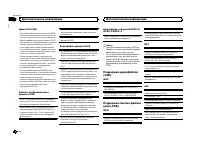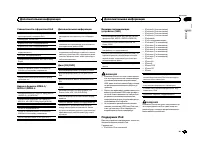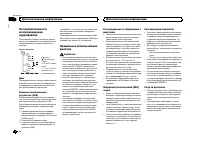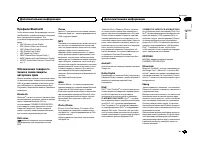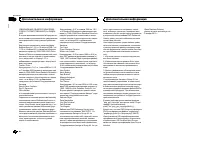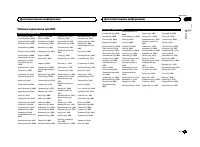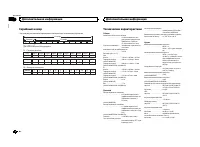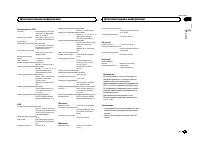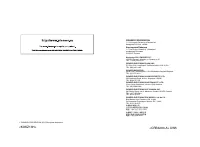Магнитолы Pioneer AVH-X2600BT - инструкция пользователя по применению, эксплуатации и установке на русском языке. Мы надеемся, она поможет вам решить возникшие у вас вопросы при эксплуатации техники.
Если остались вопросы, задайте их в комментариях после инструкции.
"Загружаем инструкцию", означает, что нужно подождать пока файл загрузится и можно будет его читать онлайн. Некоторые инструкции очень большие и время их появления зависит от вашей скорости интернета.
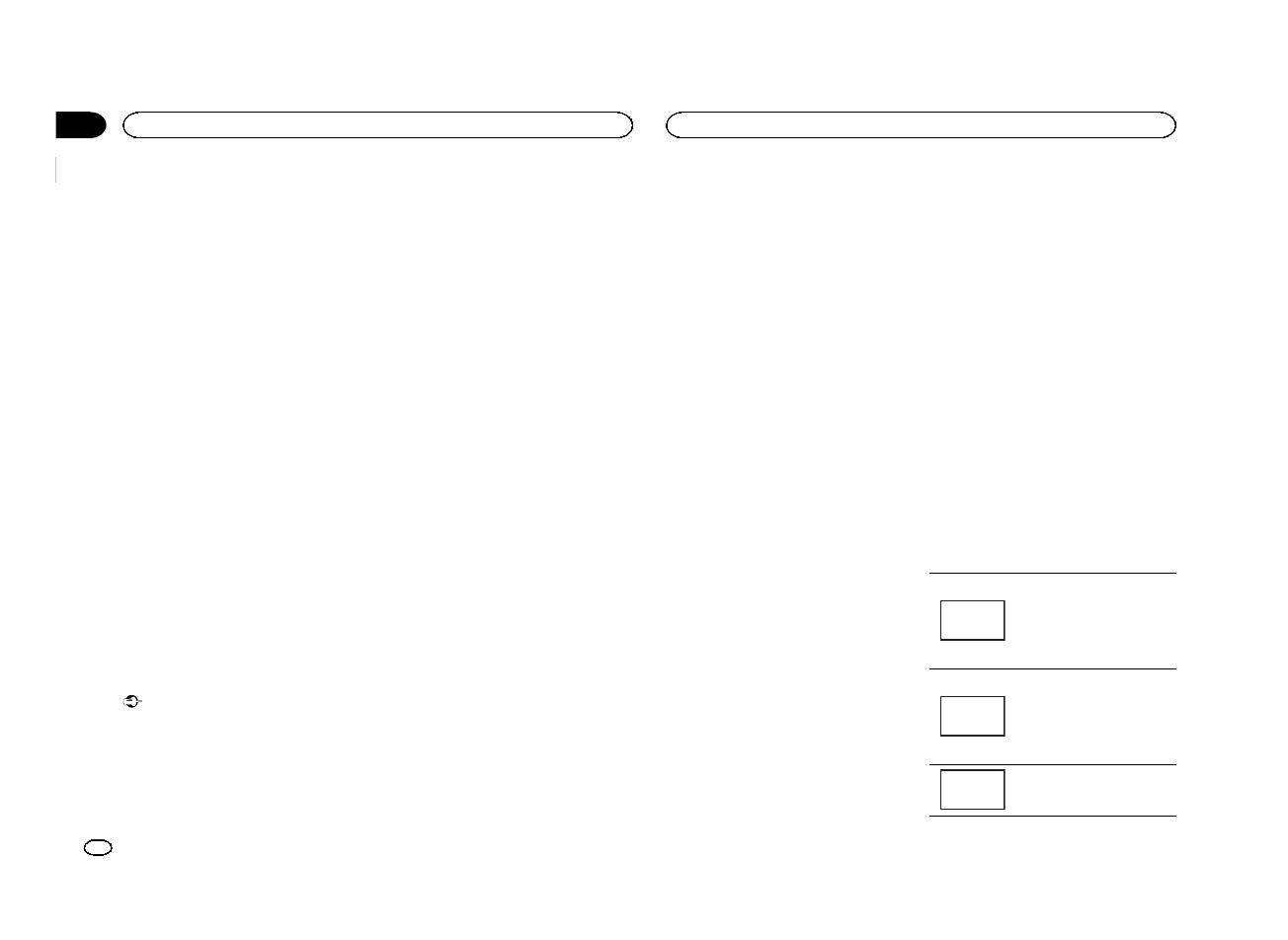
Отображение версии
прошивки адаптера для
управления смартфоном
Если адаптер для управления смартфоном
работает некорректно
,
необходимо будет об
-
ратиться к дилеру по вопросу ремонта
.
В
этом случае Вас могут попросить указать
версию прошивки
.
Чтобы отобразить версию
прошивки адаптера
,
следуйте указаниям
ниже
.
1
Выключите источник сигнала
.
См
.
раздел
2
Чтобы вернуться в главное меню
,
на
-
жмите клавишу возврата в главное меню
.
3
Нажмите клавишу настроек системы
,
чтобы открыть меню системы
.
4
Выберите Данные о
CD-ML100,
чтобы
отобразить версию прошивки адаптера
для управления смартфоном
.
Обновление прошивки
Данная функция служит для установки обно
-
влений прошивки устройства
.
Для получения информации по прошивке и
порядку действий при ее обновлении посети
-
те наш сайт
.
Важно
!
Запоминающее устройство
USB,
исполь
-
зуемое для обновление
,
должно содер
-
жать только нужный файл обновления
.
Если на устройстве
USB
содержатся дру
-
гие файлы
,
обновление будет невозмож
-
но
.
!
Ни в коем случае не выключайте устрой
-
ство и не отсоединяйте устройство
USB
во время обновления прошивки
.
!
Обновление прошивки можно произво
-
дить
,
только если автомобиль остановлен
и задействован стояночный тормоз
.
1
Загрузка файлов обновления прошив
-
ки
.
2
Подключите пустое
(
отформатирован
-
ное
)
запоминающее устройство
USB
к
компьютеру
,
затем найдите и скопируйте
файл обновления на устройство
USB.
3
Выключите источник сигнала
.
См
.
раздел
4
Чтобы вернуться в главное меню
,
на
-
жмите клавишу возврата в главное меню
.
5
Нажмите клавишу настроек системы
,
чтобы открыть меню системы
.
Версию прошивки устройства можно посмо
-
треть
.
Нажмите
Данные о системе
в меню
системы
,
чтобы открыть экран
Данные о си
-
стеме
.
6
Нажмите Обновл
.
оборуд
-
я в меню си
-
стемы
.
На дисплее появится окно подтверждения
.
7
Подключите запоминающее устрой
-
ство
USB,
следуя экранным подсказкам
.
8
Нажмите Подолжить на сенсорной па
-
нели
,
чтобы отобразить режим чтения
файла
.
Если на экране появляются предупреждаю
-
щие сообщения
,
внимательно прочтите их
.
9
Для включения режима передачи дан
-
ных нажмите Старт
.
#
Чтобы завершить обновление прошивки
,
сле
-
дуйте экранным подсказкам
.
#
Если обновление прошивки успешно завер
-
шено
,
это устройство перезагрузится автомати
-
чески
.
Примечание
Если на экране появляется
Ошибка обно
-
вления
,
поверните ключ зажигания в поло
-
жение
OFF,
а затем поверните его в
положение
ACC,
чтобы перейти к процессу
восстановления
.
Отображение версии
прошивки
Если данное устройство работает некоррект
-
но
,
необходимо будет обратиться к дилеру
по вопросу ремонта
.
В этом случае Вас
могут попросить указать версию прошивки
.
Чтобы отобразить версию
,
следуйте указа
-
ниям ниже
.
1
Выключите источник сигнала
.
См
.
раздел
2
Чтобы вернуться в главное меню
,
на
-
жмите клавишу возврата в главное меню
.
3
Нажмите клавишу настроек системы
,
чтобы открыть меню системы
.
4
Нажмите Данные о системе
,
чтобы от
-
образить версию прошивки этого устрой
-
ства
.
Выбор режима
MIXTRAX
См
.
раздел
Изменение настроек
изображения
(
Яркость
,
Контрастность
,
Цветность
,
Тон
,
Затемнение и Температура
)
Для каждого источника сигнала или камеры
заднего вида можно регулировать следую
-
щие параметры
Яркость
(
яркость
),
Контра
-
стность
(
контрастность
),
Цветность
(
цвет
),
Тон
(
оттенок
),
Затемнение
(
регулятор осве
-
щенности
)
и
Температура
(
температура
).
!
Настройки
Цветность
и
Тон
для источни
-
ка аудиосигнала не регулируются
.
!
Регулировка
Цветность
и
Тон
для
НАВИ
-
ГАЦИЯ
,
Приложения
и
MirrorLink
невоз
-
можна
.
1
Чтобы вернуться в главное меню
,
на
-
жмите клавишу возврата в главное меню
.
2
Нажмите клавишу настроек системы
,
чтобы открыть меню системы
.
3
При настройке Настройка изображе
-
ния выберите устройство
.
NAVI
Завершение настроек
На
-
стройка изображения
для
навигационной системы
,
если для
Подключение
устр
-
ва
выбрано
НАВИГА
-
ЦИЯ
.
Apps
Завершение настроек
На
-
стройка изображения
для
AppRadio Mode
,
если для
Подключение устр
-
ва
вы
-
брано
iPhone via USB
или
iPhone via Bluetooth
.
MirrorLink
Завершение настроек
На
-
стройка изображения
для
MirrorLink Mode
.
Настройки системы
40
Раздел
Настройки системы
Ru
19
Содержание
- 3 ВНИМАНИЕ; Pioneer CarStereo-Pass; ЛАЗЕРНЫЙ ПРОДУКТ КЛАСС 1; При возникновении проблем; производителя или с ближайшим; Перед
- 4 Основное устройство; a b; USB; Только для; Пульт дистанционного управления; Использование данного устройства
- 5 Индикация на дисплее; b d; Установочное меню; Появится надпись; Использование
- 6 YES; Примечания; Меню; SRC; Основные операции; Важно
- 7 Примечание; Радиоприемник; SEEK
- 8 Переключение дисплея; Использование функций; Список; PTY; Настройка функций; FUNCTION; BSM
- 9 Подключение по протоколу
- 11 Функции кнопки
- 12 Поиск композиции
- 14 Для выбора функции поворачивайте; Для пользователей
- 15 iPhone
- 16 Bluetooth; Настройки для громкой связи; Сохранение; Исполь; на стр; MISSED
- 17 Использование менюсоединения
- 19 Использование менютелефона; Нажмите
- 20 Выберите; PHONE FUNC; аудио
- 22 AUDIO; FADER
- 23 Менюсистемы; SYSTEM; INFO DISPLAY
- 25 Выбор цвета подсветки; Менюфункции подсветки; ILLUMI
- 26 Настройка цвета подсветки; Информация о
- 27 Стартовое меню
- 28 Меню си
- 29 Сообщения об ошибках; Общие; AMP ERROR; Дополнительная; Дополнительная информация
- 33 WMA
- 34 Поддержка; Pioneer
- 35 Пример иерархии; Диск; Профили
- 37 Серийный номер
- 38 Технические характеристики
- 40 EW